Ako zmeniť pozadie v PowerPointe 2019

Naučte sa, ako jednoducho zmeniť pozadie v PowerPointe 2019, aby vaše prezentácie pôsobili pútavo a profesionálne. Získajte tipy na plnú farbu, prechod, obrázky a vzory.
Pomocou príkazu Nájsť môžete v dokumente programu Word 2007 vyhľadať informácie o formátovaní. Napríklad, ak chcete nájsť iba tie prípady slova klamstvo, ktoré sú napísané tučným písmom, môžete to urobiť.
Tento príklad hľadá v dokumente text husacie vajce s veľkosťou písma 24 bodov .
Vyvolajte dialógové okno Nájsť a nahradiť.
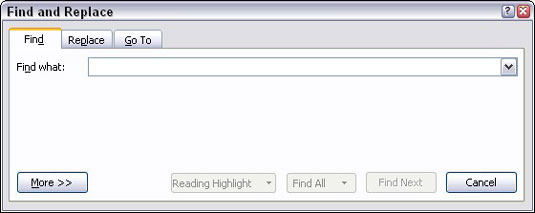
Do poľa Nájsť napíšte „husacie vajce“.
Ak chcete hľadať iba formát, ponechajte textové pole Nájsť čo prázdne.
V prípade potreby kliknite na tlačidlo Viac, aby sa zobrazila spodná časť dialógového okna Nájsť a nahradiť.
Ak je k dispozícii tlačidlo Bez formátovania, kliknite naň.
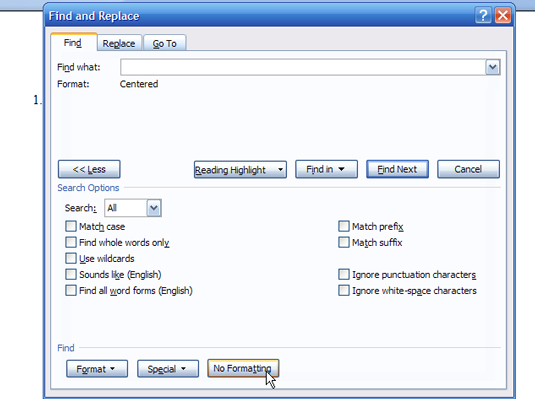
Kliknite na tlačidlo Formát.
Z rozbaľovacieho zoznamu vyberte Písmo.
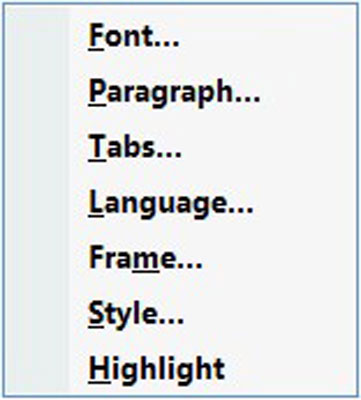
Zobrazí sa dialógové okno Nájsť písmo, v ktorom môžete nastaviť rôzne atribúty textu, ako je tučné alebo podčiarknuté, alebo špecifické výskyty písma, ako napríklad Courier alebo Times New Roman. V tomto príklade hľadáte text s výškou 24 bodov.
Vyberte 24 zo zoznamu Veľkosť.
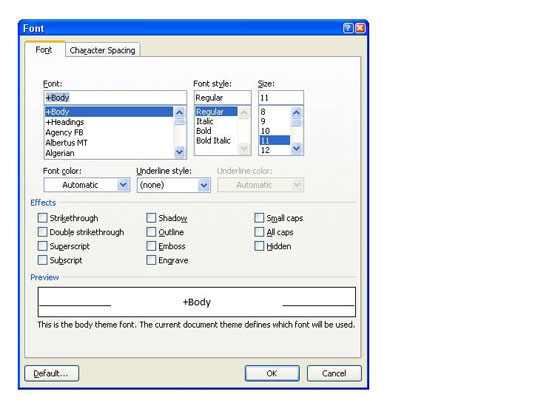
Kliknite na tlačidlo OK.
Dialógové okno Nájsť písmo zmizne a vrátite sa do dialógového okna Nájsť a nahradiť.
Všimnite si text tesne pod poľom Nájsť. Je tam napísané "Formát: Font: 24 pt." Tento text vám hovorí, že Word teraz nájde iba text s výškou 24 bodov.
(Voliteľné) Ak chcete naraz vyhľadať viac ako jeden atribút formátovania, zopakujte kroky 5 až 8.
Kliknutím na tlačidlo Nájsť ďalšie nájdete formátovaný text.
Naučte sa, ako jednoducho zmeniť pozadie v PowerPointe 2019, aby vaše prezentácie pôsobili pútavo a profesionálne. Získajte tipy na plnú farbu, prechod, obrázky a vzory.
Excel poskytuje štyri užitočné štatistické funkcie na počítanie buniek v hárku alebo zozname: COUNT, COUNTA, COUNTBLANK a COUNTIF. Pre viac informácií o Excel funkciách, pokračujte.
Objavte efektívne klávesové skratky v Exceli 2013 pre zobrazenie, ktoré vám pomôžu zlepšiť produktivitu. Všetky skratky sú začiatkom s Alt+W.
Naučte sa, ako nastaviť okraje v programe Word 2013 s naším jednoduchým sprievodcom. Tento článok obsahuje užitočné tipy a predvoľby okrajov pre váš projekt.
Excel vám poskytuje niekoľko štatistických funkcií na výpočet priemerov, režimov a mediánov. Pozrite si podrobnosti a príklady ich použitia.
Excel 2016 ponúka niekoľko efektívnych spôsobov, ako opraviť chyby vo vzorcoch. Opravy môžete vykonávať po jednom, spustiť kontrolu chýb a sledovať odkazy na bunky.
V niektorých prípadoch Outlook ukladá e-mailové správy, úlohy a plánované činnosti staršie ako šesť mesiacov do priečinka Archív – špeciálneho priečinka pre zastarané položky. Učte sa, ako efektívne archivovať vaše položky v Outlooku.
Word vám umožňuje robiť rôzne zábavné veci s tabuľkami. Učte sa o vytváraní a formátovaní tabuliek vo Worde 2019. Tabuľky sú skvelé na organizáciu informácií.
V článku sa dozviete, ako umožniť používateľovi vybrať rozsah v Excel VBA pomocou dialógového okna. Získajte praktické tipy a príklady na zlepšenie práce s rozsahom Excel VBA.
Vzorec na výpočet percentuálnej odchýlky v Exceli s funkciou ABS pre správne výsledky aj so zápornými hodnotami.






